Kako razbiti disk prilikom instaliranja Windows 7

- 1023
- 37
- Horace Hoeger
Ponovno ugradnja ili nova čista instalacija sustava Windows 7 prekrasna je prilika za stvaranje odjeljaka ili razbijanje tvrdog diska. O tome kako to učiniti i razgovarati u ovim uputama sa slikama. Cm. Također: Ostali načini razbijanja tvrdog diska, kako razbiti disk u Windows 10.
U članku ćemo preći iz činjenice da općenito znate kako instalirati Windows 7 na računalo i zainteresirani smo za stvaranje odjeljaka na disku. Ako to nije slučaj, onda je skup uputa za instaliranje operativnog sustava na računalo, možete pronaći ovdje https: // remontka.Pro/Windows-PAGE/.
Postupak razbijanja tvrdog diska u programu instalacije Windows 7
Prije svega, u prozoru "Odaberite vrstu instalacije", morate odabrati "potpunu instalaciju", ali ne i "ažurirati" na bilo koji način.

Sljedeće što ćete vidjeti bit će "Odaberite odjeljak za instalaciju sustava Windows". Ovdje se izvode sve akcije kako bi se razbio tvrdi disk. U mom slučaju prikazuje se samo jedan odjeljak. Možda imate druge mogućnosti:
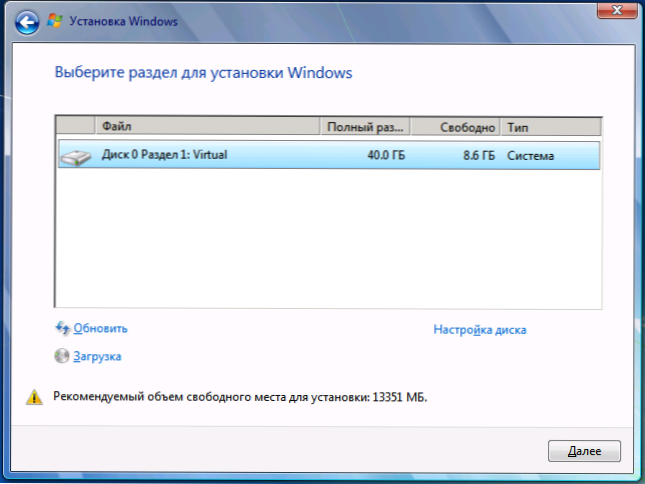
Postojeći odjeljci na tvrdom disku
- Broj odjeljaka odgovara broju fizičkih tvrdih diskova
- Postoji jedan odjeljak "Sustav" i 100 MB rezerviran od strane sustava "
- Postoji nekoliko logičkih odjeljaka, u skladu s "Disk C" i "Disk D" u skladu s prethodno prisutnim sustavom
- Pored njih postoje neki drugi čudni dijelovi (ili jedan) koji zauzimaju 10-20 GB ili na području toga.
Opća preporuka - da ne trebaju potrebni podaci koji nisu spremni na druge medije na tim odjeljcima, čija ćemo struktura promijeniti. A još jedna preporuka je ništa učiniti s "čudnim odjeljcima", najvjerojatnije je ovo sustav obnove sustava ili čak zasebni SSD disk za predmemoriranje, ovisno o vašem računalu ili prijenosnom računalu koje imate. Oni će vam biti korisni, a pobjeda nekoliko gigabajta iz izbrisanog dijela oporavka sustava jednog dana možda nije najbolje od savršenih radnji.
Dakle, akcije treba izvesti s tim odjeljcima, čije su nam veličine poznate i znamo da je ovo bivši CD C, ali ovo je D. Ako ste instalirali novi tvrdi disk ili ste samo sastavili računalo, onda ćete, kao i na mojoj slici, vidjeti samo jedan odjeljak. Usput, nemojte se iznenaditi ako je veličina diska manja nego što ste kupili, gigabajti u cijeni i na kutiji od HDD -a ne odgovaraju stvarnim gigabajtima.
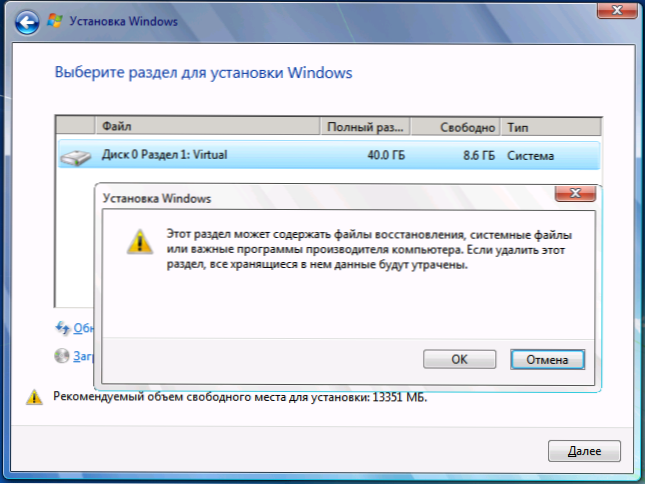
Kliknite "Postavke diska".
Uklonite sve odjeljke, čija ćete se struktura promijeniti. Ako je ovo jedan odjeljak, također kliknite "Izbriši". Svi će se podaci izgubiti. "Sustav od 100 MB također se može ukloniti, može se ukloniti, a zatim će se stvoriti automatski. Ako trebate spremiti podatke, tada alati prilikom instaliranja Windows 7 ne dopuštaju ovo. (U stvari, to se još uvijek može učiniti koristeći naredbe SHIRNK AND INDENT u Diskpartu. A naredbeni redak može biti uzrokovano pritiskom na Shift + F10 tijekom instalacije. Ali to ne preporučujem korisnicima početnika, a za iskustva sam već dao sve potrebne informacije).
Nakon toga imat ćete "nezauzeto mjesto na disku 0" ili na drugim diskovima, prema broju fizičkog HDD -a.
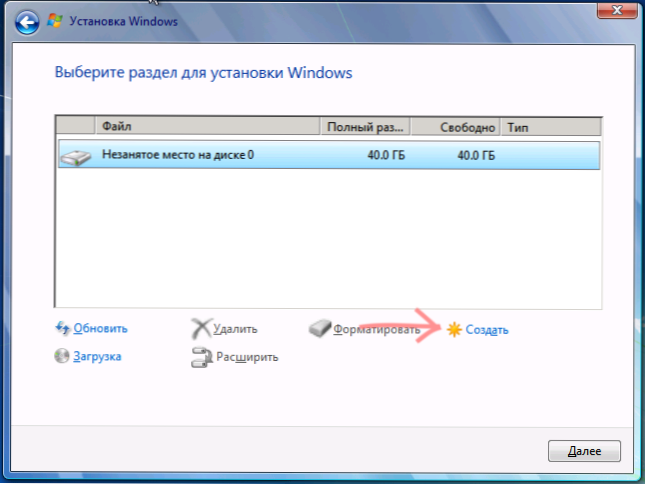
Stvaranje novog odjeljka
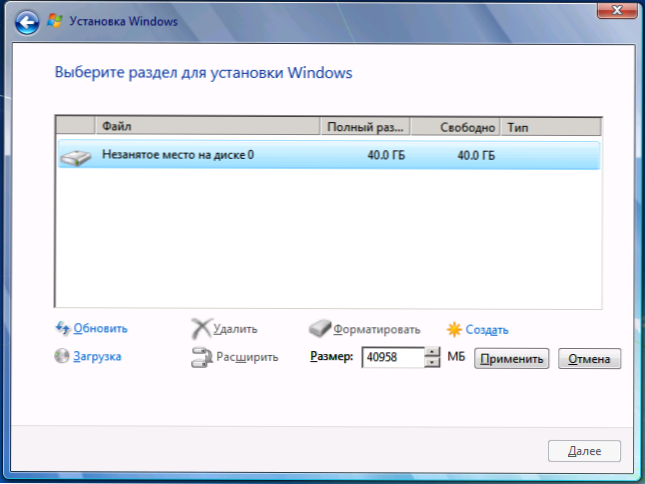
Navedite veličinu logičkog odjeljka
Kliknite "Stvori", naznačite veličinu prvih stvorenih strana, a zatim kliknite "Primjeni" i prihvatite da stvorite dodatne odjeljke za datoteke sustava. Da biste stvorili sljedeći odjeljak, istaknite preostalo nezauzeto mjesto i ponovite operaciju.
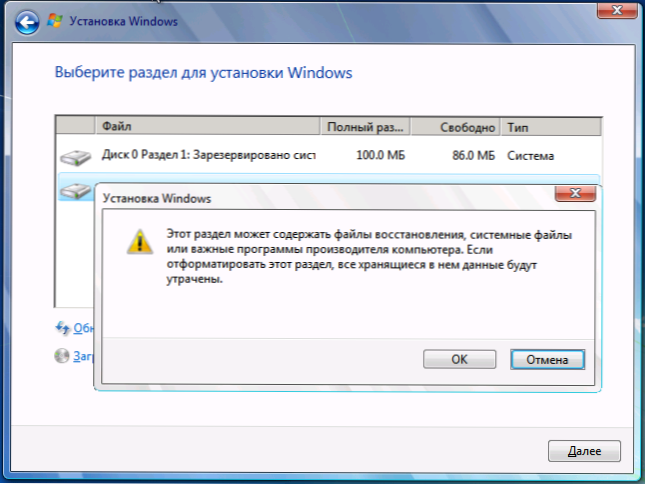
Formatiranje novog dijela diska
Formatirajte sve stvorene odjeljke (prikladnije je raditi u ovoj fazi). Nakon toga, odaberite onaj koji će se koristiti za instaliranje Windows -a (obično Disc 0 odjeljak 2, jer je prvi rezerviran sustav) i kliknite "Dalje" za nastavak instaliranja Windows 7.
Kad je instalacija dovršena, vidjet ćete sve logične diskove koje ste stvorili u Windows vodiču.
Ovdje, općenito, i sve. Nema ništa komplicirano za razbijanje diska, kao što vidite.
- « Što učiniti ako je program visio u sustavu Windows
- Optimizacija sustava Windows i upravljanje udaljenim računalima u Slutou »

